Tiskanje oznak diska (CD/DVD/BD)
Iz priljubljenih fotografij ustvarite oznake diskov (CD/DVD/BD) po meri in jih natisnite.
 Opomba
Opomba
- Ta funkcija je na voljo samo v podprtih modelih.
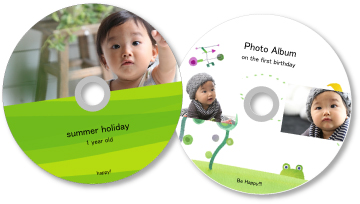
 Pomembno
Pomembno
- Pladnja za plošče ne nastavljajte, dokler se ne pojavi sporočilo, ki od vas zahteva, da naložite natisljivo ploščo. Če naložite natisljivo ploščo, ko tiskalnik deluje, se tiskalnik lahko poškoduje.
- Za podrobnosti o nameščanju ali odstranjevanju pladnja za plošče kliknite Domov, da se vrnete na začetno stran dokumenta Spletni priročnik za vaš model, in poiščite stran »Vstavljanje natisljive plošče«.
-
Na zaslonu Meni priročnika (Guide Menu) kliknite Oznaka diska (Disc Label).
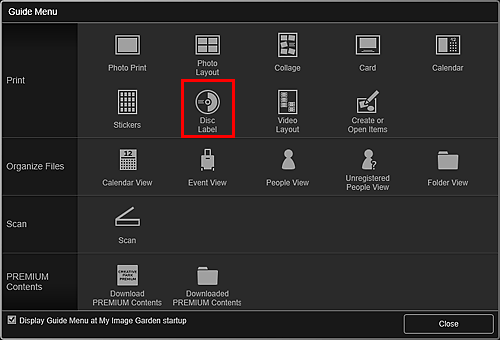
Odpre se pogovorno okno Določi Obliko in Papir (Set Design and Paper).
-
Določite nastavitve, kot sta oblika in Velikost papirja (Paper Size), in nato kliknite V redu.
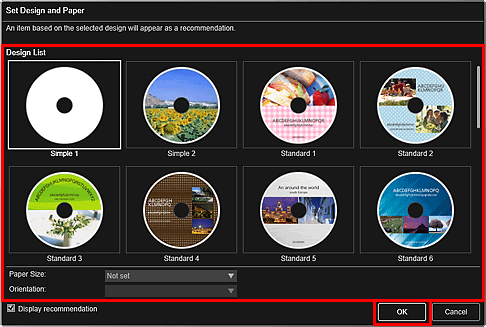
Oznaka diska (CD/DVD/BD) se prikaže na zaslonu za urejanje Element.
 Opomba
Opomba- Postavitev morda ne bo ustrezala pričakovanjem, odvisno od informacij o fotografiji ali analize rezultatov izbranih slik.
-
V možnosti Dodaj sliko (Add Image) izberite slike, ki jih želite uporabiti za oznako diska (CD/DVD/BD).
Slike se prikažejo v območju Materiali.
-
Sliko povlecite v območje Materiali in jo spustite v želen okvir postavitve.
Ko premaknete sliko v okvir postavitve, se na sliki prikaže ikona puščice.
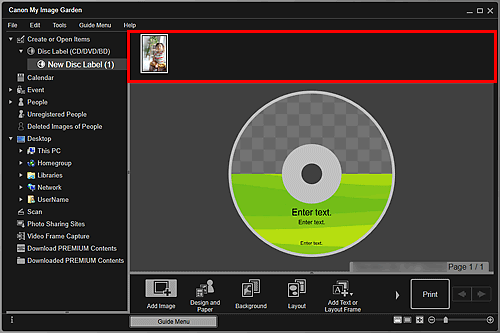
-
Uredite element po želji.
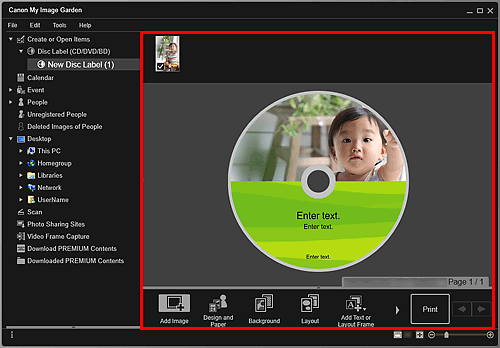
 Opomba
Opomba- Območje tiskanja lahko nastavite v pogovornem oknu Napredne nastavitve, ki ga prikažete s klikom možnosti Napredno ... (Advanced...) na dnu zaslona. Če razdelek Napredno ... (Advanced...) ni prikazan, kliknite
 (premikanje v desno).
(premikanje v desno). - V primerih, ko se v globalnem meniju na levi strani zaslona za možnost Neregistrirane osebe (Unregistered People) prikaže Prepoznavanje ljudi (Identifying people), rezultat morda ne bo takšen, kot ste ga pričakovali, ker se samodejna postavitev ne uporabi pri slikah, za katere analiza ni bila dokončana.
- Za zamenjavo samodejno postavljenih slik glejte razdelek Vstavljanje slik.
- Območje tiskanja lahko nastavite v pogovornem oknu Napredne nastavitve, ki ga prikažete s klikom možnosti Napredno ... (Advanced...) na dnu zaslona. Če razdelek Napredno ... (Advanced...) ni prikazan, kliknite
-
Kliknite Natisni (Print) v spodnjem desnem delu zaslona.
Odpre se pogovorno okno z nastavitvami tiskanja.
-
Določite število kopij, ki jih želite natisniti, tiskalnik in papir, ki ju želite uporabiti, ter druge nastavitve.
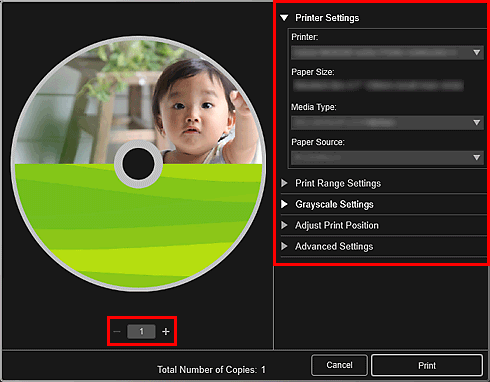
 Opomba
Opomba- Za podrobnosti o pogovornem oknu Nastavitve tiskanja glejte razdelek Pogovorno okno Nastavitve tiskanja.
-
Kliknite Natisni (Print).
Ko se prikaže sporočilo, nastavite pladenj za plošče.
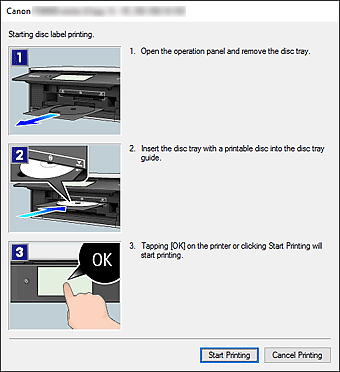
 Opomba
Opomba- Prikazani zasloni se razlikujejo glede na vaš model.

